Pokúsili ste sa vytvoriť účet GroupMe, ale vzdali ste sa, pretože ste museli zadať svoje telefónne číslo? Je vôbec možné používať aplikáciu bez toho?

V dnešnej dobe je bezpečnosť na webe prvoradá a ľudia neradi dávajú svoje osobné údaje, pokiaľ to nie je nevyhnutne potrebné. V tomto článku zistíme, či je možné GroupMe použiť bez telefónneho čísla.
Môžem používať GroupMe bez telefónneho čísla?
Stručne povedané, odpoveď na túto otázku je nie. Ak chcete začať používať GroupMe, musíte zadať telefónne číslo. Predtým si však musíte stiahnuť aplikáciu. Je zadarmo a je k dispozícii v obchode Google Play, Apple Store alebo Windows Phone Store.
Ďalším krokom je vytvorenie účtu. Tento proces je pomerne jednoduchý. Musíte zadať svoju e-mailovú adresu a silné heslo. Prípadne môžete prepojiť GroupMe so svojím účtom na Facebooku alebo Twitteri.
V určitom okamihu registrácie budete vyzvaní, aby ste vložili svoje telefónne číslo. Dôvod, prečo to GroupMe potrebuje, je poslať vám overovací kód alebo PIN. Po jeho prijatí budete musieť vložiť kód do aplikácie. Týmto spôsobom potvrdíte, že toto telefónne číslo vlastníte.
Po dokončení tohto kroku sa od vás už nikdy nebude vyžadovať, aby ste zadali svoje číslo.

Čo ak som kód nedostal?
Keď pridáte svoje telefónne číslo, môže doručenie kódu trvať niekoľko minút. V niektorých prípadoch však kód nemusíte dostať vôbec. Môže sa to stať, pretože GroupMe nedokáže odoslať kód vášmu operátorovi.
Ak sa GroupMe nepodarilo odoslať kód do piatich minút, neprepadajte panike. Na dokončenie procesu overenia môžete vyskúšať nasledovné:
- Neobnovujte prehliadač ani nezatvárajte aplikáciu. Udržujte GroupMe aktívnu. Nereštartujte ani proces registrácie, pretože vygeneruje nový kód. To zase môže veci skomplikovať.
- Pošlite e-mail tímu podpory GroupMe a vysvetlite problém. Upozorňujeme, že tím je vždy pripravený vám pomôcť vyriešiť akékoľvek problémy, s ktorými sa môžete stretnúť.
- Keď tím odpovie, dokončite proces zadaním kódu do aplikácie.
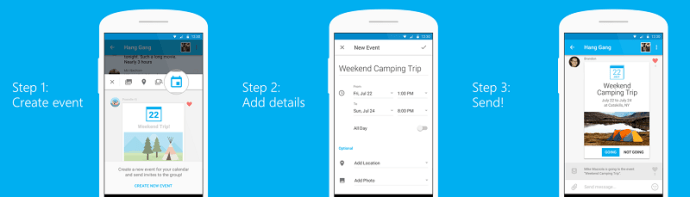
Používanie aplikácie
Po nastavení účtu nastal čas začať chatovať s ľuďmi. Rovnako ako u iných instant messengerov, môžete posielať priame správy iným používateľom a zdieľať s nimi obrázky, memy alebo videá. Ale skutočná sila GroupMe je ilustrovaná v skupinových chatoch.
Ak chcete zažiť zábavu zo zdieľania, musíte najprv vytvoriť skupinu. Tento proces nie je ani zďaleka náročný. Postupujte podľa týchto krokov:
- Otvorte aplikáciu a vyberte ikonu bubliny.
- Klepnite na položku Začať skupinu
- Vyberte meno a avatar.
- Nájdite členov, ktorých chcete vo svojej skupine, zadaním ich mena, telefónneho čísla alebo e-mailu. Môžete tiež prehľadávať svoje kontakty GroupMe.
- Klepnite na Hotovo alebo na ikonu začiarknutia.
Ovládanie Skupiny
Keď vytvoríte skupinu, automaticky sa stanete jej správcom. To znamená, že máte nad skupinou úplnú kontrolu. Môžete pridať alebo odstrániť členov a zmeniť názov skupiny a/alebo avatara. Ak vás niekedy niečo zavalí, môžete skupinu odstrániť alebo previesť vlastníctvo.
Ako pridať alebo odstrániť členov
Ako správca skupiny možno budete chcieť obnoviť svoju skupinu o nových členov. Ak chcete pridať nových ľudí, postupujte takto:
- Otvorte chat a kliknite na avatar skupiny.
- Vyberte položku Členovia.
- Klepnite na ikonu + alebo vyberte Pridať členov.
- Zadajte meno, číslo alebo e-mail osoby, ktorú chcete pridať.
- Vyberte meno osoby a kliknite na ikonu začiarknutia.
Voliteľne môžete ľuďom poslať odkaz na zdieľanie. Umožní im to pripojiť sa ku skupine.
V prípade, že vás niekedy naštve člen skupiny, máte možnosť ho odstrániť podľa týchto krokov:
- Vyberte avatar skupiny a klepnite na Členovia.
- Klepnite na osobu, ktorú chcete odstrániť.
- Vyberte možnosť Odstrániť z (názov skupiny). Ak potrebujete odstrániť viac ako jedného člena, kliknite na ikonu troch bodiek a klepnite na Odstrániť členov.
- Vyberte ľudí, ktorých chcete odstrániť, a klepnite na Odstrániť.
Odstránení členovia sa budú môcť znova pripojiť ku skupine, iba ak ich pozvú aktuálni členovia.
Hrať sa okolo
Bohužiaľ nemôžete používať GroupMe bez telefónneho čísla. Ale to by v žiadnom prípade nemalo byť prelomové. Keď aplikáciu začnete používať, objavíte všetky úžasné funkcie, ktoré ponúka. Zmena mien a avatarov, pridávanie alebo odstraňovanie členov sú len malou časťou úžasných funkcií GroupMe. Čím hlbšie sa ponoríte, tým viac budete potešení.
Aké sú vaše prvé dojmy z aplikácie? Koľko skupín ste vytvorili? Už ste ich premenovali alebo zmenili ich avatary? Povedzte nám to v sekcii komentárov nižšie!









